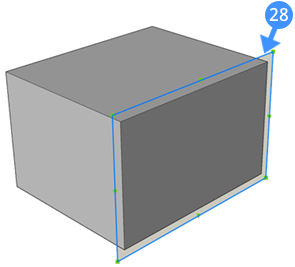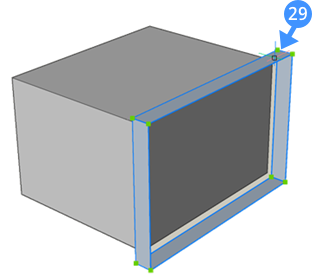Création de solides à l'aide de la commande EXTRUSION
A propos
La commande EXTRUSION crée des solides 3D par extrusion d'entités 2D fermées, de faces de solides 3D, de régions ou de contours fermés. La commande EXTRUSION vous permet de couper partiellement le modèle de solide en retirant le volume du solide principal et il peut également créer de nouveaux solides en ajoutant du volume au modèle de solide principal.

Pour plus d'informations sur cette commande, consultez l'article de référence de commande EXTRUSION.
Les entités/sous-entités suivantes peuvent être extrudées :
Entités 2D fermées (1) (2) et régions (3) :
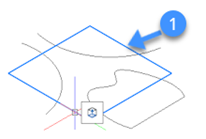
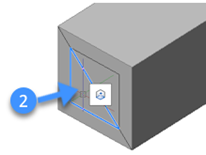
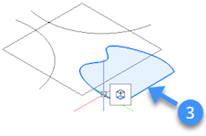
Contours fermées dans le plan XY du système de coordonnées courant (4) ou sur la face du solide (5).
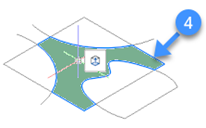
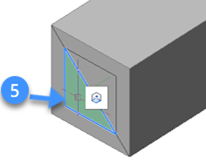
Lorsque l'option Activer la détection des limites de la barre d'outils Modes de sélection est active, les limites fermées sont automatiquement reconnues.
Utilisation de EXTRUSION en mode solide
- Survolez une entité ou une sous-entité dans le dessin.
- Sélectionnez Extrusion solide dans l'onglet Modèle du Quad.
- Vous êtes invité(e) : Spécifiez la hauteur de l'extrusion ou [Direction/Chemin/Angle fuselé/Automatique/Soustraire/Créer/Unité/Les deux côtés/Aligner/Définir la limite] <123.45> :
- L' Assistant Raccourci Extrusion apparaît au bas de l'écran avec un ensemble d'options d'extrusion.Note: Le mode par défaut est indiqué par un cadre bleu.
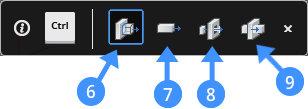
- Auto (6) : le résultat de l'option Auto dépend de la direction d'extrusion du solide 3D et de la valeur des variables système EXTRUDEOUTSIDE, EXTRUDEINSIDE et INTERSECTEDENTITIES trouvées dans le groupe Mode d'extrusion.Note: La valeur de ces variables peut être 0 (= Ne pas modifier), 1 (Soustraire) et 2 (Unir).Note: La valeur par défaut de ces variables dépend de l'espace de travail :
- 0 pour Dessin et Modélisation.
- 1 pour Mechanical et BIM.
-
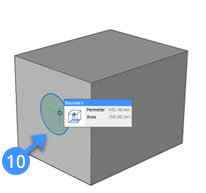
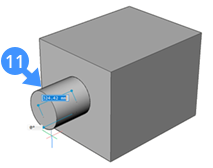
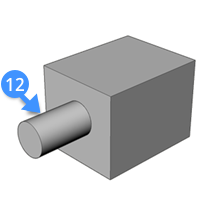
L'illustration suivante montre l'entité soustraite du solide principal pour l'espace de travail Mechanical et BIM (les valeurs par défaut des quatre variables système du mode d'extrusion = 1) Lorsque vous mettez en surbrillance une entité (13) et que vous l'extrudez vers l'intérieur (14), un volume est soustrait (15) du solide principal :
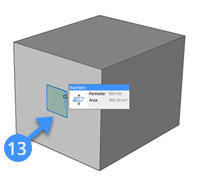
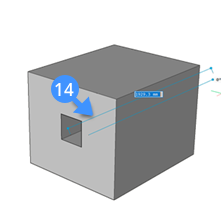
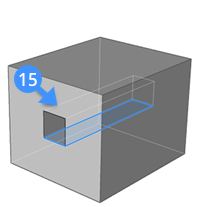
- Créer (7) : indépendamment de la direction d'extrusion, un nouveau volume est créé (16) à partir du solide existant :
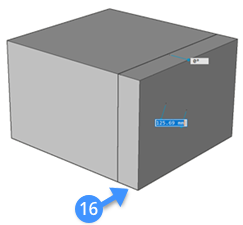
- Soustraire (8) : le solide 3D est soustrait de chaque solide existant qui interfère.
L'illustration suivante montre les solides soustraits (18,19) en utilisant la frontière en surbrillance (17) :
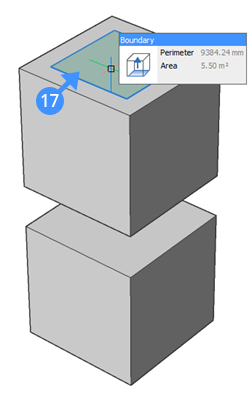
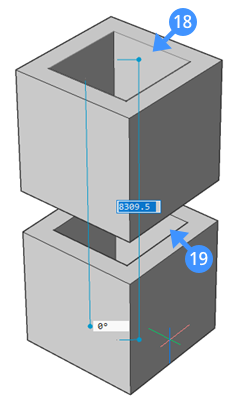
- Unir (9) : le nouveau volume est unifié avec chaque solide existant interférant.
L'illustration suivante montre la situation avant et après l'utilisation de l'option Unir de l'outil d'extrusion. La surface solide est mise en surbrillance (20) et la distance entre les faces gauche et droite est indiquée par la ligne alignée (21). Le nouveau volume est unifié (22) avec le premier solide :
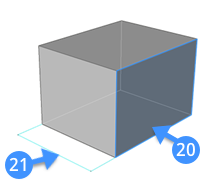
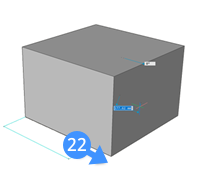
- Les deux côtés : de nouveaux volumes symétriques sont créés (23), (24) dans les deux directions à partir du solide principal :
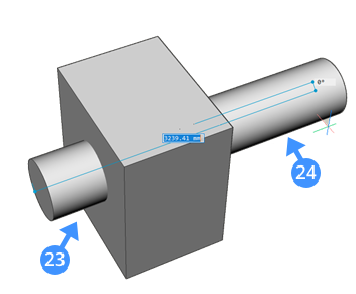
Pour créer des volumes symétriques à partir du solide existant, tapez D dans la ligne de commande, ce qui correspond à l'option Deux côtés sides de la commande EXTRUSION
- Sélectionnez l'une des options disponibles pour exécuter la fonction d'extrusion sur votre solide.
- Ensuite, déplacez le curseur dans la direction souhaitée pour spécifier la direction d'extrusion. L'entité ou la sous-entité sélectionnée est extrudée dynamiquement.
- Définissez la hauteur de l'extrusion en spécifiant un point dans le dessin, en saisissant une valeur dans le champ de dimension dynamique ou en choisissant l'option de limite.
- Appuyez sur Entrée ou faites un clic droit pour accepter l'extrusion de votre solide existant.
- Auto (6) : le résultat de l'option Auto dépend de la direction d'extrusion du solide 3D et de la valeur des variables système EXTRUDEOUTSIDE, EXTRUDEINSIDE et INTERSECTEDENTITIES trouvées dans le groupe Mode d'extrusion.
EXTRUSION en mode Surface

Pour plus d'informations sur cette commande, consultez l'article de référence de commande EXTRUSION.
Utilisation de l'outil d'extrusion en mode surface
Voici les étapes générales pour créer une ou plusieurs surfaces 3D à l'aide de la commande EXTRUSION en mode Surface :
- Déplacez le curseur sur une entité ou une sous-entité dans la zone de dessin.
- Sélectionnez Extrude de surface dans l'onglet Modèle du Quad.
- Vous êtes invité(e) : Spécifier la hauteur de l'extrusion ou [Direction/Path/Taper angle/Auto/Create/Slice/Both sides/ALign] <123.45> :
- L' Assistant Raccourci Extrusion apparaît au bas de l'écran avec un ensemble d'options d'extrusion de surface.
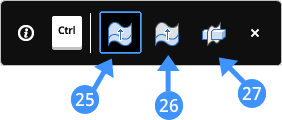 Note: Le mode par défaut est indiqué par un cadre bleu.
Note: Le mode par défaut est indiqué par un cadre bleu.- Auto (25) : lorsque plusieurs entités ou sous-entités en contact sont sélectionnées, le résultat dépend de la valeur de la variable système UNITESURFACES trouvée dans le groupe Mode d'extrusion. Lorsque le paramètre UNITESURFACES est ACTIVÉ, les surfaces qui se touchent sont unies. Lorsque UNITESURFACES est DÉSACTIVÉ, chaque entité/sous-entité crée une surface distincte.Note: La valeur par défaut de cette variable dépend de l'espace de travail :
- 0 pour Dessin et Modélisation
- 1 pour Mechanical et BIM
- Create (26) : créer de nouvelles surfaces.
- Découper (27) : découpe à travers des solides avec la surface extrudée. Cette option est similaire à la commande SECTION.
- Auto (25) : lorsque plusieurs entités ou sous-entités en contact sont sélectionnées, le résultat dépend de la valeur de la variable système UNITESURFACES trouvée dans le groupe Mode d'extrusion. Lorsque le paramètre UNITESURFACES est ACTIVÉ, les surfaces qui se touchent sont unies. Lorsque UNITESURFACES est DÉSACTIVÉ, chaque entité/sous-entité crée une surface distincte.
- Sélectionnez l'une des options et déplacez la souris pour indiquer la direction de l'extrusion, en saisissant une valeur dans le champ de dimension dynamique.
- Appuyez sur Entrée ou faites un clic droit pour accepter l'extrusion de la surface.
Les illustrations suivantes montrent la surface créée (29) en extrudant l'entité 2D sélectionnée (28) dans le dessin :